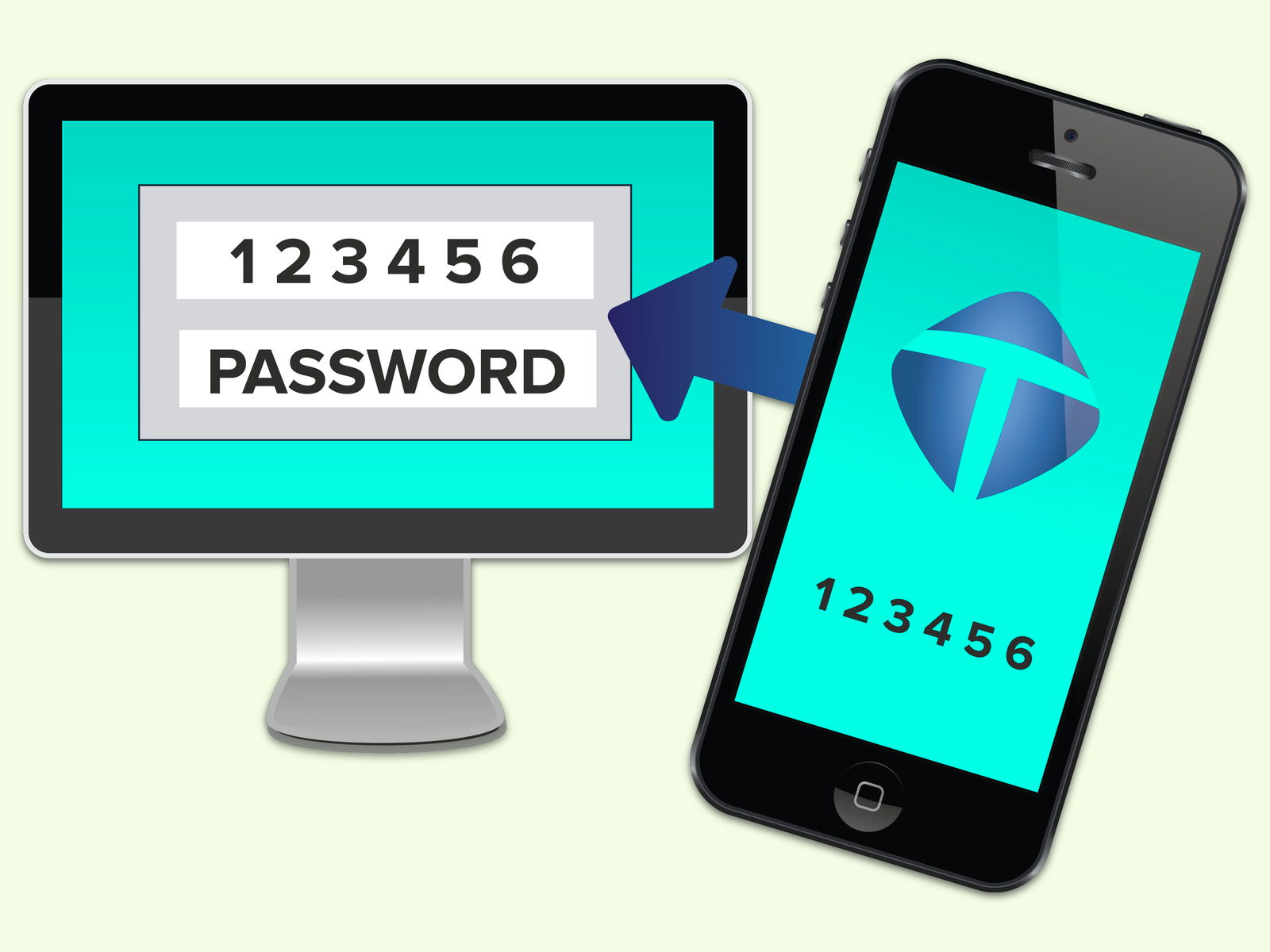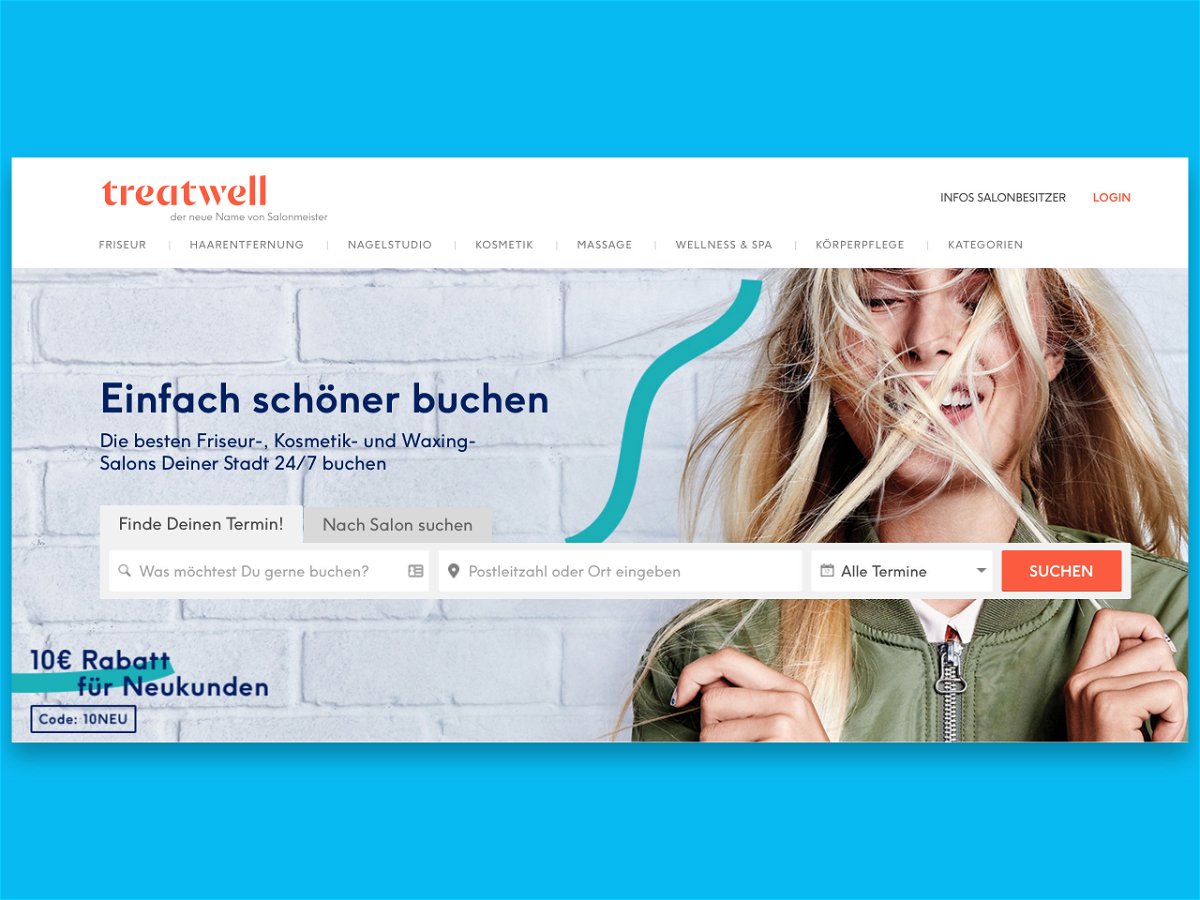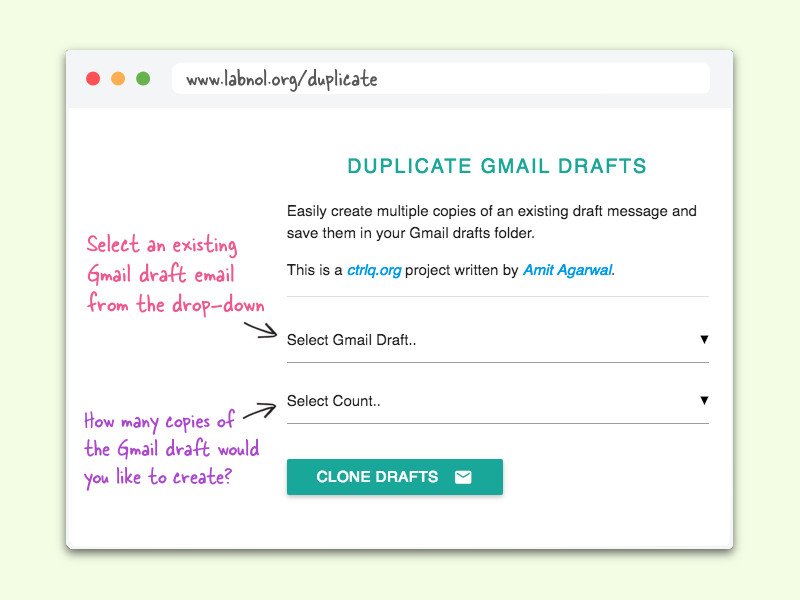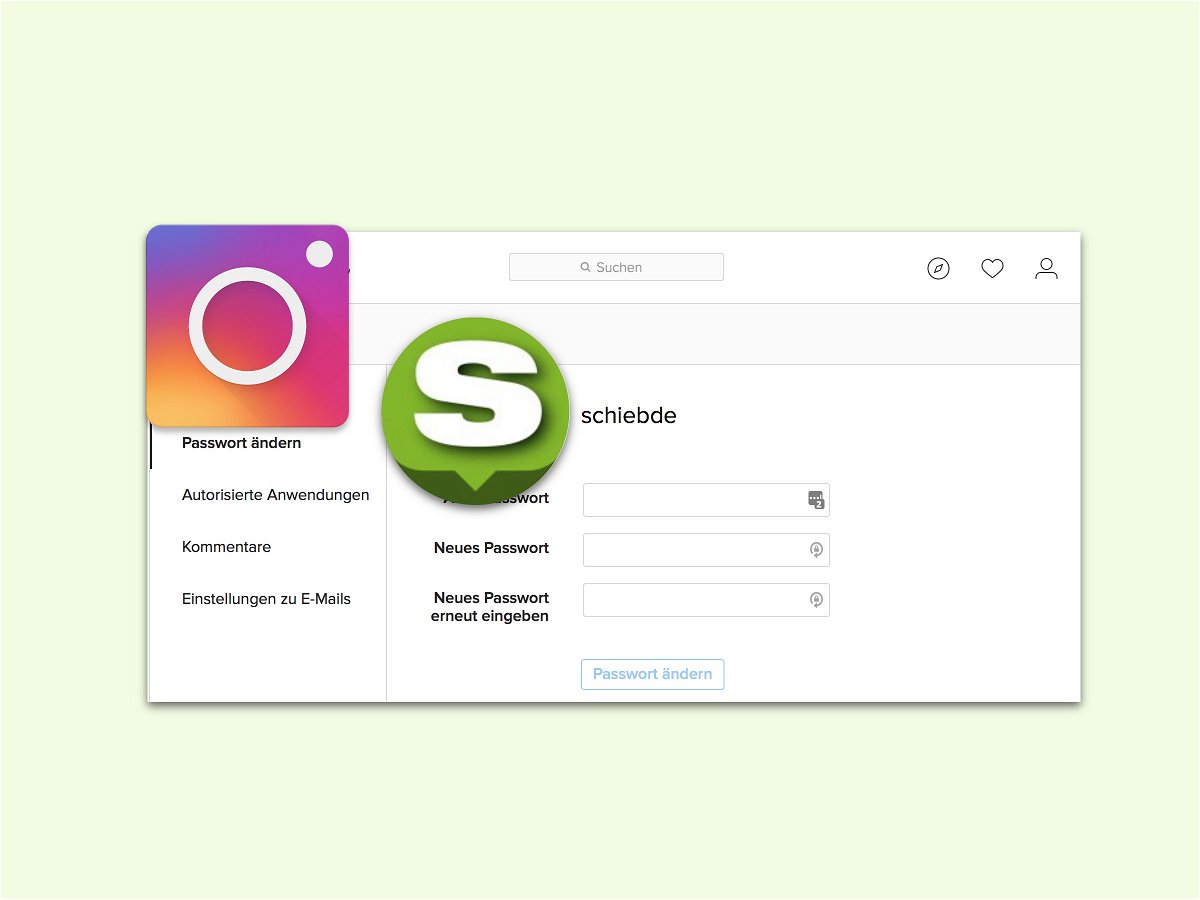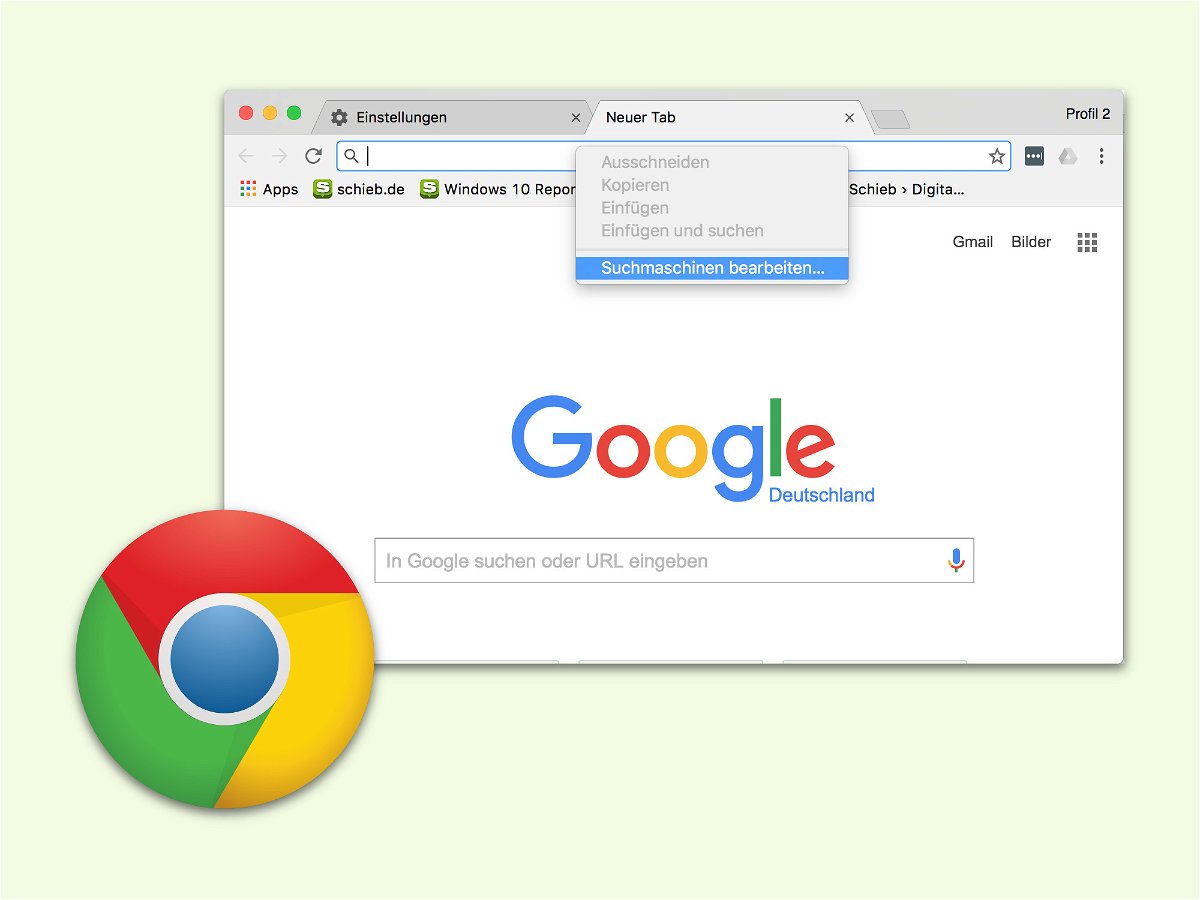15.02.2017 | Tipps
Hochzeits-Geschenke: 5 Kaffee-Maschinen, 10 Toaster, 3 Eierkocher, 5 Waagen … Solche Geschenke erschrecken eher, als dass sie Spaß machen. Dem kann man aus dem Weg gehen, indem man sich vorher Gedanken macht, was gebraucht wird, wie es aussehen soll und wie für jeden Geldbeutel ein passendes Geschenk dabei sein kann.

23.01.2017 | Tipps
Neue PCs können, je nach Ausstattung, ganz schön teuer sein. Da klingt die Alternative doch verlockend: gebrauchte Computer oder Notebooks sind oft immer noch aktuell, aber erheblich günstiger. Auf etwas Bestimmtes muss man allerdings achten, sonst gibt es ein böses Erwachen.
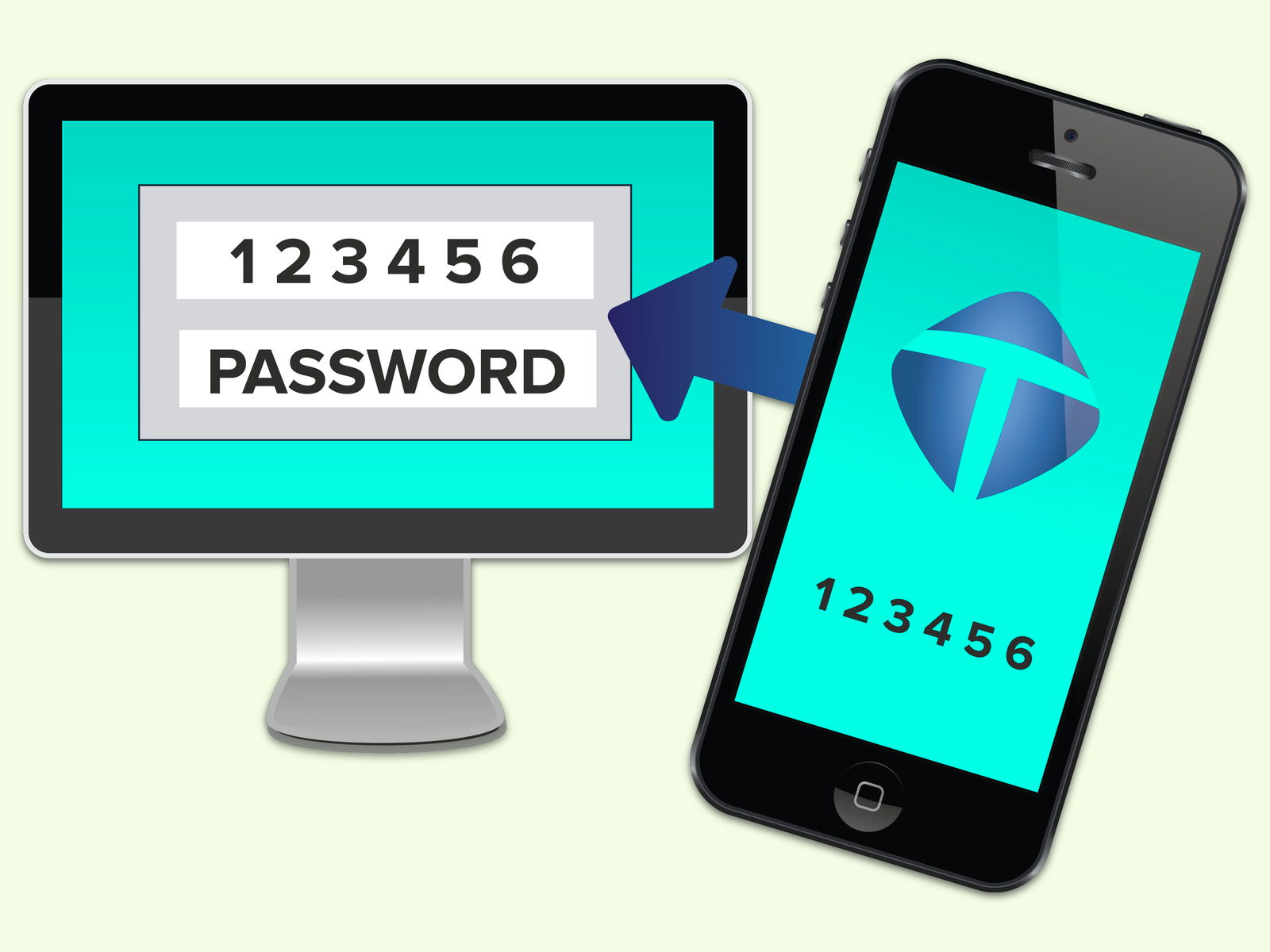
15.01.2017 | Tipps
Daten werden heute im Internet überall gestohlen. Kein Wunder, hofft doch so mancher Angreifer auf das schnelle Geld. Damit man nicht zum Opfer wird, hier zwei Top-Empfehlungen, um Daten-Klau effektiv zu verhindern.
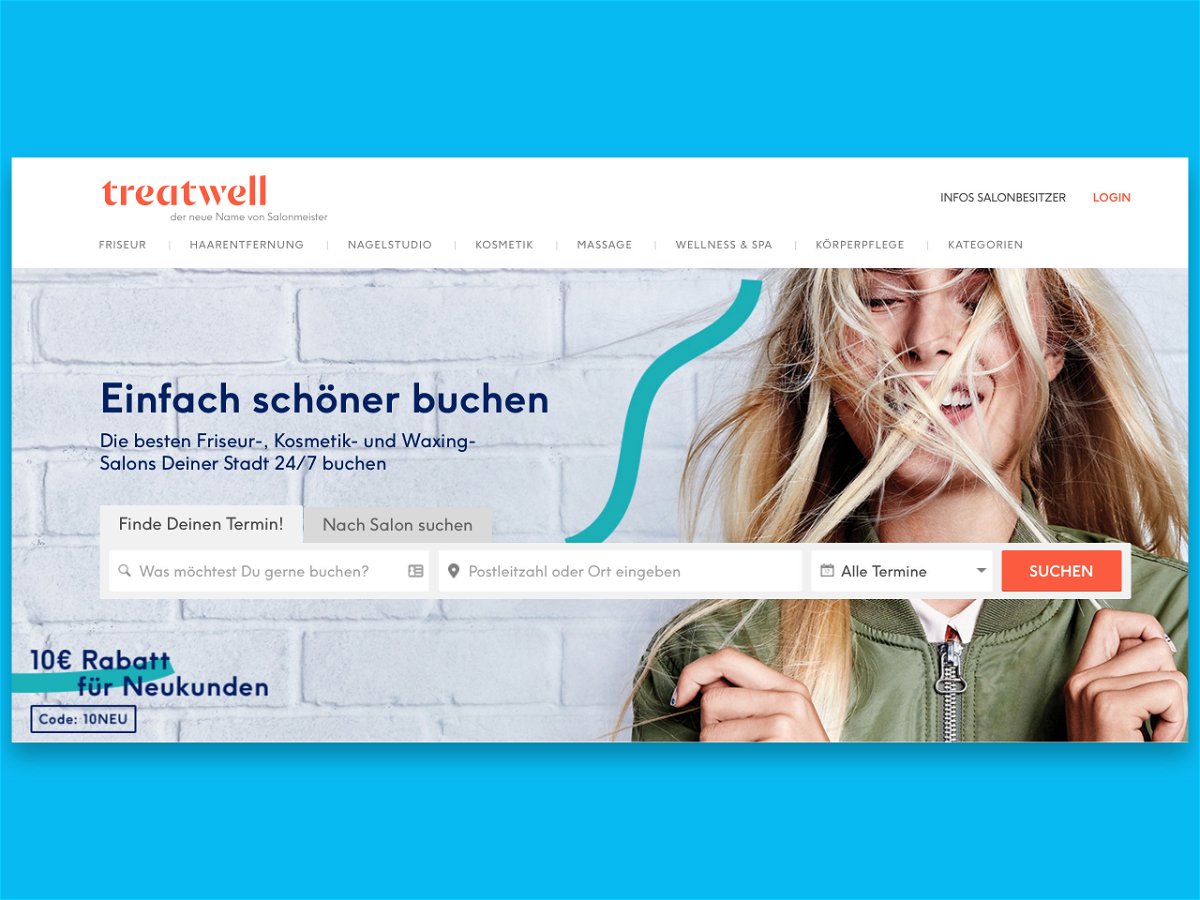
22.12.2016 | Tipps
Für eilige Zeiten, ist jede Minute kostbar. Und besonders bei Feiern im Kreise von Freunden und Familie will jeder gut aussehen. Dafür braucht es einen Friseur-Termin, der sich auch online vereinbaren lässt.

17.12.2016 | Office
Normalerweise braucht man in Dokumenten die richtigen Anführungs-Zeichen. An manchen Stellen, etwa bei Online-Formularen und anderswo, sind aber die geraden Anführungs-Zeichen nötig. Manuelles Ersetzen ist aber nicht nötig.
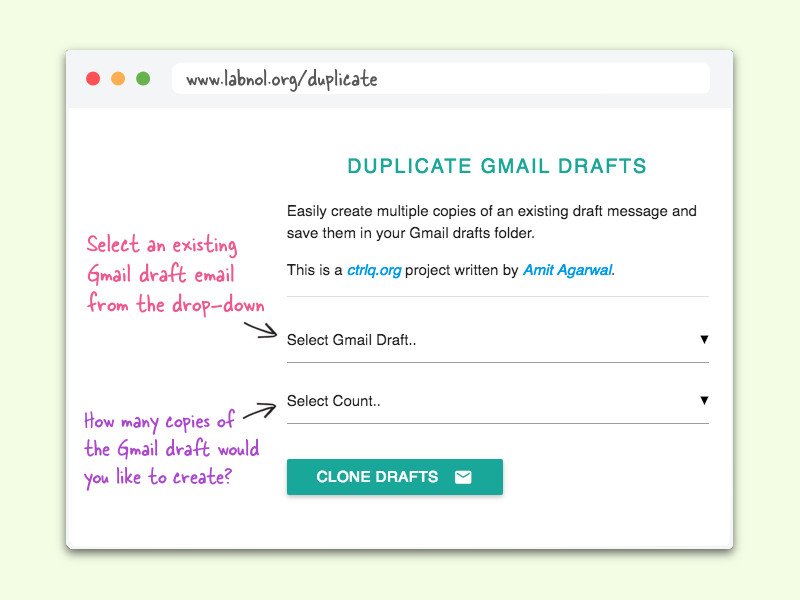
17.12.2016 | Tipps
Soll eine eMail an mehrere Leute separat gehen, kann man entweder den ganzen Text manuell in mehrere Nachrichten kopieren. Bei Gmail geht das auch viel einfacher.
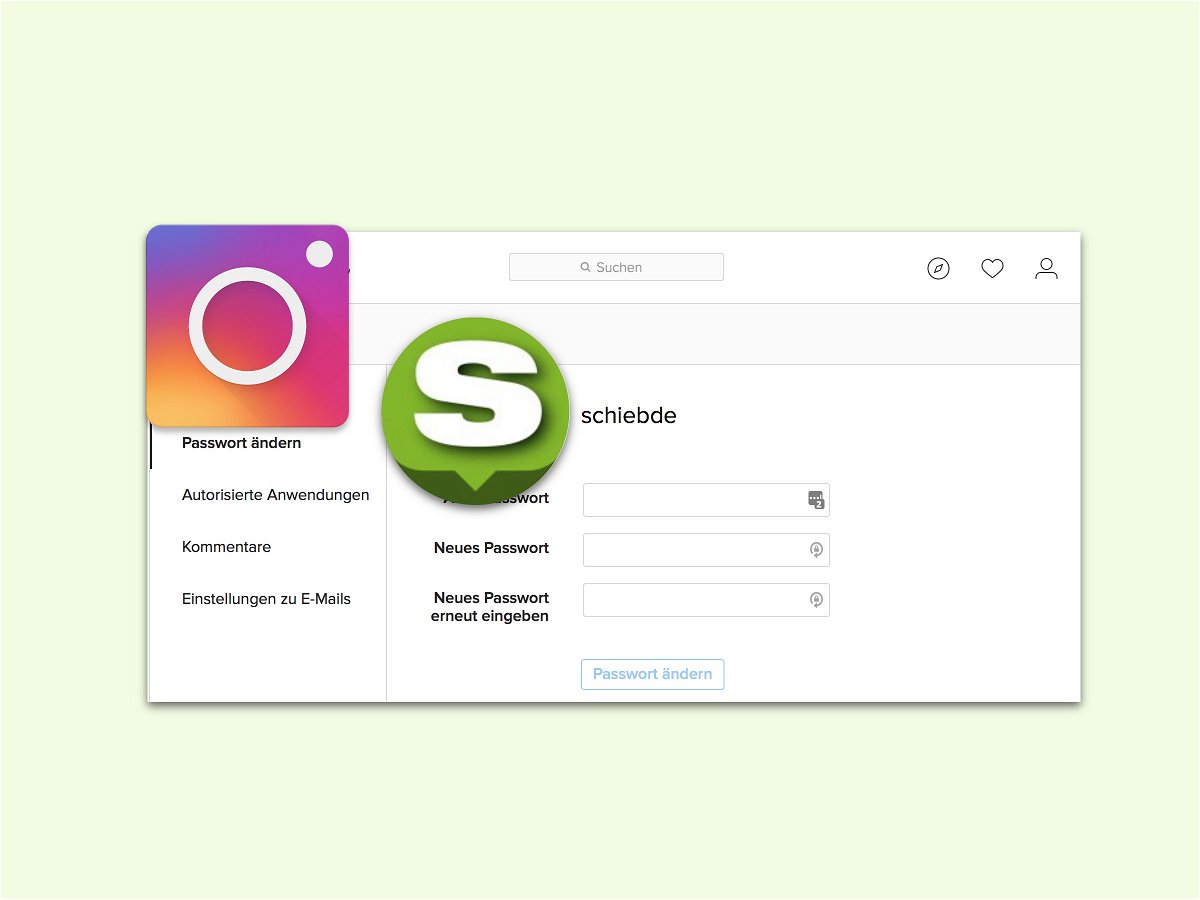
02.12.2016 | Social Networks
Wer im Internet auf Nummer sicher gehen will, sollte sein Kennwort häufig ändern. Das gilt besonders für Web-Dienste, in denen private Daten gespeichert sind oder die mit dem eigenen Bekannten- und Freundes-Kreis zu tun haben. Denn so schützt man nicht nur sich selbst, sondern auch diese Personen. Instagram ist so ein Foto-Netzwerk, das man optimal absichern sollte.
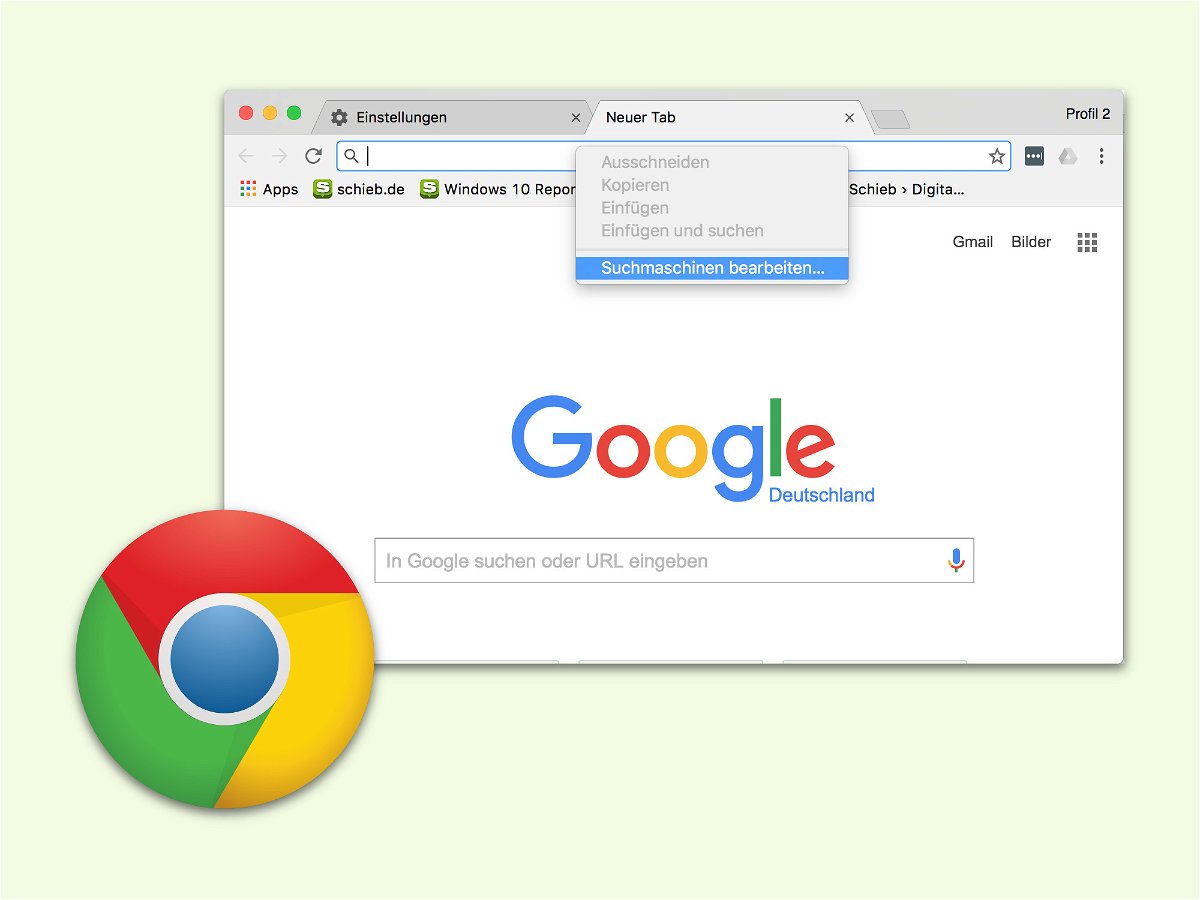
02.12.2016 | Internet
Google Chrome bevorzugt für Recherchen im Internet natürlich den Such-Dienst Google. Wer lieber auf Microsofts Bing-Suche oder einen anderen Anbieter zurückgreifen möchte, kann aber auch eine andere Such-Maschine einrichten. Mit einem Trick greift man im Chrome-Browser noch schneller auf die Einstellungen für die Web-Suche zu.